External Hard Drive Mac پر Permissions کی تبدیلی ایک اہم عمل ہے، خاص طور پر جب آپ کو مختلف صارفین کے ساتھ فائلیں شیئر کرنا ہوں یا اپنی آلہ کی سیکیورٹی میں اضافہ کرنا ہو۔ Permissions کو تبدیل کرنے سے آپ یہ کنٹرول حاصل کرسکتے ہیں کہ کون سی فائلیں اور فولڈرز تک رسائی حاصل کر سکتے ہیں، جس سے آپ کی معلومات کی حفاظت بہتر ہوتی ہے۔
اس عمل میں مختلف مراحل شامل ہیں، جن میں دی گئی ہدایات کی مدد سے آپ اپنے External Hard Drive کی Permissions کو آسانی سے تبدیل کر سکتے ہیں۔ چاہے آپ نئے صارفین شامل کرنا چاہیں یا موجودہ Permissions کو ایڈجسٹ کرنا چاہیں، یہ رہنمائی آپ کی مدد کرے گی۔
Mac میں External Hard Drive تک رسائی حاصل کرنا
اگر آپ نے حال ہی میں ایک External Hard Drive خریدا ہے اور آپ اسے اپنے Mac میں استعمال کرنا چاہتے ہیں، تو یہ سمجھنا ضروری ہے کہ کیسے آپ اس Drive تک رسائی حاصل کر سکتے ہیں۔ یہ عمل کافی آسان ہے، اور آپ کو صرف چند مراحل پر عمل کرنا ہوگا۔
پہلا قدم: اپنے External Hard Drive کو Mac پر کنیکٹ کریں۔
- اپنی External Hard Drive کو USB کیبل کی مدد سے اپنے Mac کے USB پورٹ میں لگائیں۔
- Mac کو Drive کو خودبخود شناخت کرنے کا انتظار کریں۔
دوسرا قدم: Finder کھولیں۔
Finder آپ کے Mac کا فائل مینجمنٹ ٹول ہے۔ یہ آپ کو تمام فائلز اور فولڈرز تک رسائی فراہم کرتا ہے۔ آپ اسے Dock میں موجود آئیکون پر کلک کر کے کھول سکتے ہیں۔
تیسرا قدم: Drive کو تلاش کریں۔
Finder میں، بائیں جانب ایک پینل ہوگا جہاں آپ کو اپنی External Hard Drive کا نام نظر آئے گا۔ اسے تلاش کریں اور اس پر کلک کریں۔ اگر آپ نے Drive کا نام درست طریقے سے دیا ہے تو یہ فوری تفصیلات کے ساتھ کھل جائے گا۔
چوتھا قدم: Drive کا مواد دیکھیں۔
جب آپ Drive پر کلک کرتے ہیں، تو آپ اس کے تمام مواد کو دیکھ سکیں گے۔ آپ کسی بھی فائل یا فولڈر کو کھول سکتے ہیں یا نئے مواد کو وہاں محفوظ کر سکتے ہیں۔
پانچواں قدم: Permissions کی جانچ کریں۔
اگر آپ کو Drive کی کوئی فائل یا فولڈر کھولنے میں دشواری ہو رہی ہے، تو ہو سکتا ہے کہ Permissions کا مسئلہ ہو۔ آپ کو یہ چیک کرنے کی ضرورت ہوگی کہ آپ کے پاس Drive کے مختلف حصوں تک رسائی کے لئے مناسب اجازتیں ہیں۔
یاد رکھیں، اگر آپ کو Drive تک رسائی حاصل کرنے میں کوئی مسئلہ درپیش ہے، تو کبھی کبھی Mac کو Restart کرنے یا USB کیبل چیک کرنے سے بھی مدد مل سکتی ہے۔
اب آپ جانتے ہیں کہ کس طرح Mac میں External Hard Drive تک رسائی حاصل کی جائے، تو آپ اپنے تمام اہم فائلز کو آسانی سے سنبھال سکتے ہیں!
یہ بھی پڑھیں: انجیر کے دودھ کے ساتھ فوائد اور استعمالات اردو میں
Permissions تبدیل کرنے کے لئے مراحل
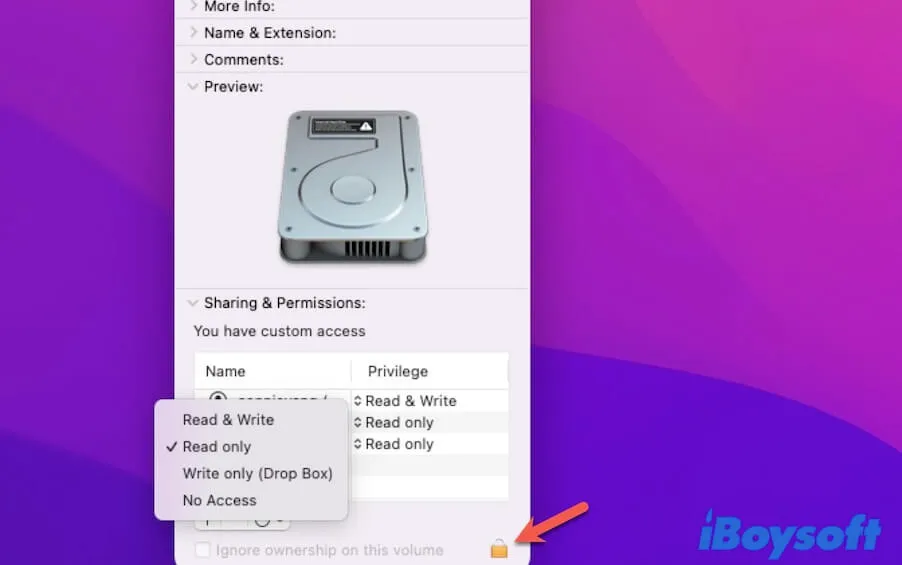
اگر آپ ایک External Hard Drive Mac پر استعمال کر رہے ہیں اور آپ کو اس کی permissions کو تبدیل کرنے کی ضرورت ہے، تو یہ عمل نہایت آسان ہے۔ آئیے دیکھتے ہیں کہ آپ یہ کیسے کر سکتے ہیں۔
مرحلہ 1: External Hard Drive کو کنیکٹ کریں
پہلا قدم یہ ہے کہ آپ اپنی External Hard Drive کو اپنے Mac کمپیوٹر کے ساتھ کنیکٹ کریں۔ یہ USB، Thunderbolt، یا FireWire کے ذریعے ہو سکتا ہے۔ جب آپ Drive کو کنیکٹ کر لیں، تو اسے Finder میں دیکھیں۔
مرحلہ 2: Drive پر رائٹ کلک کریں
Finder میں اپنی External Hard Drive پر جائیں اور اس پر رائٹ کلک کریں۔ آپ کو مینو میں کئی آپشنز نظر آئیں گے۔ یہاں سے، "Get Info" کا انتخاب کریں۔
مرحلہ 3: Info ونڈو میں Permissions تلاش کریں
Get Info کی ونڈو کھل جانے کے بعد، اس میں آپ کو کئی معلومات نظر آئیں گی، جیسے Drive کا نام، سائز، اور موجودہ permissions۔ نیچے کی طرف "Sharing & Permissions" سیکشن کو تلاش کریں۔
مرحلہ 4: Permissions میں تبدیلیاں کریں
"Sharing & Permissions" کے سیکشن میں آپ کو مختلف یوزر کے لئے permissions نظر آئیں گی، جیسے:
- Read Only: فقط مواد کو دیکھا جا سکتا ہے، تبدیل نہیں کیا جا سکتا۔
- Read & Write: مواد کو دیکھا اور تبدیل کیا جا سکتا ہے۔
- No Access: مواد تک رسائی نہیں ہے۔
اگر آپ کسی specific یوزر کے لئے permissions تبدیل کرنا چاہتے ہیں، تو اس کے نام کے سامنے موجود drop-down مینو سے اپنی مرضی کا selection کریں۔ اگر آپ کو مزید;changes کرنے کی ضرورت ہے تو "padlock" آئیکون پر کلک کریں اور اپنا admin password داخل کریں۔
مرحلہ 5: تبدیلیوں کو محفوظ کریں
ایک بار جب آپ نے necessary changes کر لئے ہیں، تو ونڈو کو بند کریں۔ آپ کی تبدیلیاں فوراً نافذ ہو جائیں گی۔
یہ تھے وہ آسان مراحل جن کے ذریعے آپ اپنی External Hard Drive کے permissions کو Mac پر تبدیل کر سکتے ہیں۔ اگر آپ کو کوئی مشکل پیش آتی ہے تو براہ کرم اپنے ایڈمن سے مدد لیں۔
یہ بھی پڑھیں: Xavor 50 Mg Tablet کیا ہے اور اس کے استعمال اور سائیڈ ایفیکٹس
Permissions تبدیل کرنے کے بعد چیک کریں
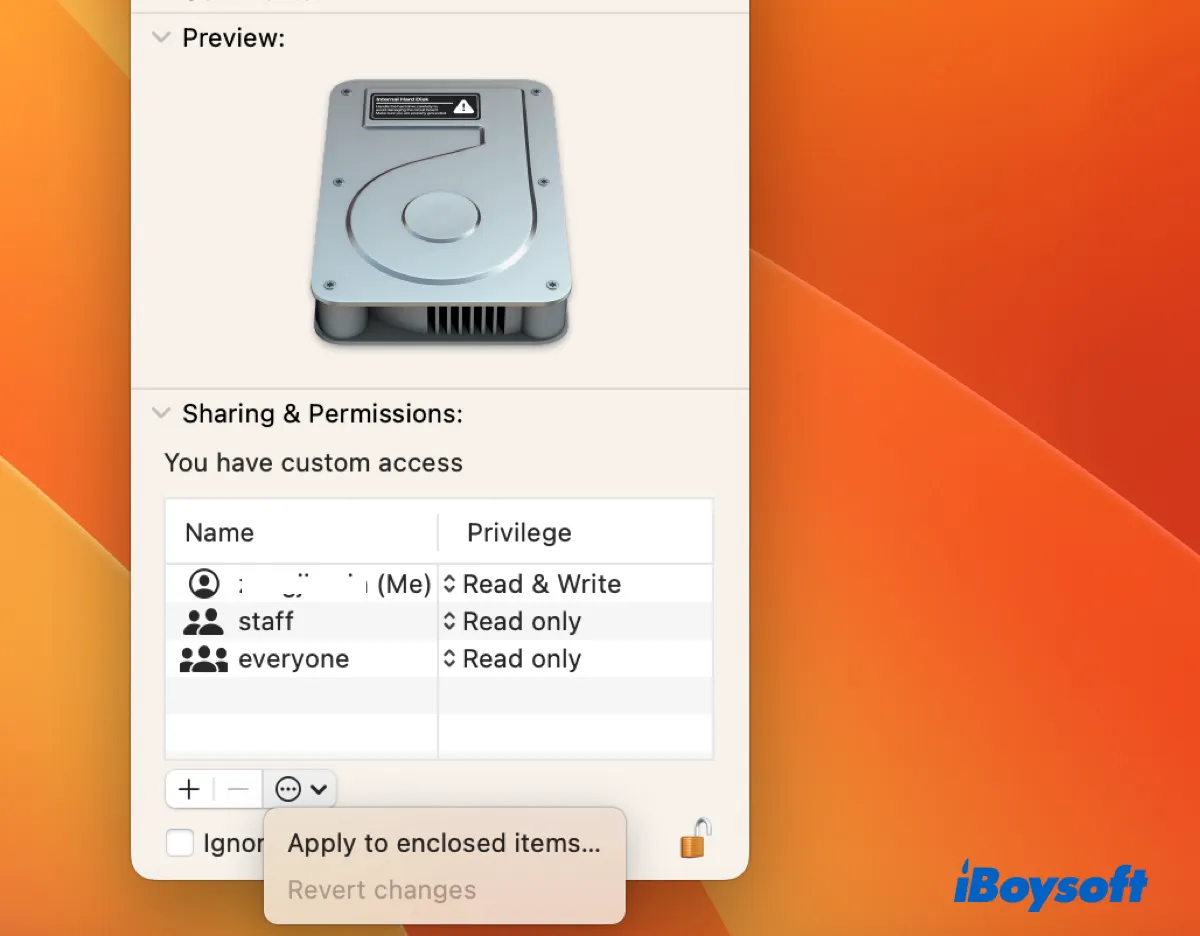
جب آپ اپنا External Hard Drive کو Mac پر permissions تبدیل کرتے ہیں، تو یہ بات یقینی بنانا ضروری ہوتا ہے کہ آپ نے یہ تبدیلیاں ٹھیک طریقے سے کی ہیں۔ اس بات کی تصدیق کرنے کے لیے آپ کو کچھ آسان مراحل پر عمل کرنا ہوگا۔ یہاں ہم کچھ طریقے بیان کر رہے ہیں جن کے ذریعے آپ اپنے permissions کی جانچ کر سکتے ہیں:
- چیک کریں permissions: سب سے پہلے، اپنے External Hard Drive پر right-click کریں اور Get Info آپشن منتخب کریں۔ یہاں آپ کو "Sharing & Permissions" سیکشن میں مختلف user کے لیے permissions دکھائی دے گی۔ یہ یقینی بنائیں کہ آپ کے user کے لیے permissions درست ہیں۔
- File Access: ایک یا دو فائلیں کھول کر چیک کریں کہ کیا آپ ان پر درست طور پر کام کر سکتے ہیں۔ اگر آپ فائلیں پڑھ اور لکھ سکتے ہیں تو آپ کا permission ٹھیک ہے۔
- Application استعمال کریں: کچھ applications جیسے کہ Disk Utility یا Terminal بھی آپ کو permissions چیک کرنے کی اجازت دیتے ہیں۔ آپ ان tools کا استعمال کرکے اپنے permissions کی حالت جانچ سکتے ہیں۔
اگر آپ کو permissions میں کوئی مسئلہ نظر آئے یا آپ کو ان کے حوالے سے کچھ شکایت ہو، تو آپ کو دوبارہ permissions کو مرتب کرنے کی کوشش کرنی چاہیے۔ آپ یہ بھی کر سکتے ہیں:
- Repair Disk Permissions: Disk Utility کو کھولیں اور اپنے External Hard Drive کو منتخب کریں۔ پھر First Aid آپشن پر کلک کریں تاکہ Disk Permissions کو repair کیا جا سکے۔
- Restart your Mac: کبھی کبھار ایک سادہ restart بھی permissions کے مسئلے کو حل کر سکتا ہے۔
- Check for Software Updates: یہ بھی یقینی بنائیں کہ آپ کے Mac پر تمام software updated ہیں کیونکہ بعض اوقات software updates میں bugs اور issues کو ٹھیک کیا جاتا ہے۔
آخر میں، اگر آپ کو ابھی بھی permissions کے حوالے سے مسائل درپیش ہیں تو شاید آپ کو Apple Support سے رابطہ کرنا پڑے۔ یاد رکھیں کہ درست permissions نہ صرف آپ کے External Hard Drive کی حفاظت کرتے ہیں بلکہ آپ کے سسٹم کی کارکردگی بھی بڑھاتے ہیں۔
مشکلات اور ان کا حل

جب آپ اپنے External Hard Drive پر Permissions تبدیل کرنے کی کوشش کرتے ہیں تو آپ کو کچھ مشکلات کا سامنا ہو سکتا ہے۔ یہ مسائل عام طور پر سسٹم کی سیٹنگز یا ڈرائیو کی فزیکل حالت کی وجہ سے پیدا ہوتے ہیں۔ آئیے دیکھتے ہیں کہ یہ مشکلات کیا ہیں اور ان کا حل کیسے کیا جا سکتا ہے۔
- Permission Denied Error: اگر آپ کے پاس مکمل اجازت نہیں ہے تو آپ کو "Permission Denied" کا پیغام مل سکتا ہے۔
- درست User Group کا انتخاب: بعض اوقات آپ کی External Hard Drive کے لئے صحیح User Group منتخب نہیں ہوتی۔
- Drive Corruption: اگر آپ کی ڈرائیو خراب ہو گئی ہے تو آپ Permissions کو تبدیل نہیں کر پائیں گے۔
حل:
ان مسائل کے مختلف حل ہو سکتے ہیں۔ ذیل میں کچھ طریقے دیئے گئے ہیں جو آپ کی مدد کر سکتے ہیں:
1. Repair Disk Permissions:
آپ اپنے Mac میں Disk Utility کا استعمال کر کے ڈرائیو کی Permissions کو مرمت کر سکتے ہیں:
- Disk Utility کھولیں۔
- اپنی External Hard Drive منتخب کریں۔
- “First Aid” پر کلک کریں اور پروسیس مکمل ہونے کا انتظار کریں۔
2. Terminal Command کا استعمال:
اگر آپ کو GUI کے ذریعے Permissions تبدیل کرنے میں مشکلات پیش آ رہی ہیں تو Terminal کا استعمال کریں:
sudo chmod -R 777 /Volumes/YourDriveNameیہ کمانڈ آپ کی ڈرائیو کی Permissions کو مکمل طور پر کھول دے گی۔
3. User Account کی جانچ:
یقین دہانی کر لیں کہ آپکا صارف اکاؤنٹ Admin کے حقوق رکھتا ہے، تاکہ آپ Permissions کی تبدیلی کر سکیں۔
اگر آپ کو ان تمام حلوں کے باوجود بھی مشکلات درپیش ہیں، تو ممکن ہے کہ آپ کی External Hard Drive فزیکل طور پر خراب ہو چکی ہو۔ ایسی صورت میں، پیشہ ور ڈیٹا ریکوری سروسز سے رابطہ کرنا ایک بہتر فیصلہ ہو سکتا ہے۔
یاد رکھیں، Proper Backup ہمیشہ ضروری ہے۔ اپنی اہم فائلوں کا بیک اپ لینا مت بھولیں، تاکہ کسی بھی مشکل میں آپ کی اہم معلومات محفوظ رہیں۔







